Hoe verwijdert u apps die de "Windows Error Code: WIN.DLL0151930"-oplichting tonen?
Phishing/OplichtingOok bekend als: De Windows-foutcode: "WIN.DLL0151930" oplichting met technische ondersteuning
Doe een gratis scan en controleer of uw computer is geïnfecteerd.
VERWIJDER HET NUOm het volledige product te kunnen gebruiken moet u een licentie van Combo Cleaner kopen. Beperkte proefperiode van 7 dagen beschikbaar. Combo Cleaner is eigendom van en wordt beheerd door RCS LT, het moederbedrijf van PCRisk.
Instructies voor het verwijderen van de Windows Error Code: WIN.DLL0151930
Wat is Windows Error Code: WIN.DLL0151930?
Websites voor technische ondersteuning zoals deze zijn ontworpen om nietsvermoedende bezoekers te laten geloven dat hun computers zijn geïnfecteerd met een virus of meerdere virussen (of dat er een ander probleem is gevonden) en het opgegeven nummer te bellen. Eenmaal gecontacteerd, proberen de oplichters bellers te misleiden zodat ze zouden betalen voor onnodige software of diensten om externe toegang te activeren op hun computers. Daarom moet u dergelijke meldingen en webpagina's altijd negeren.
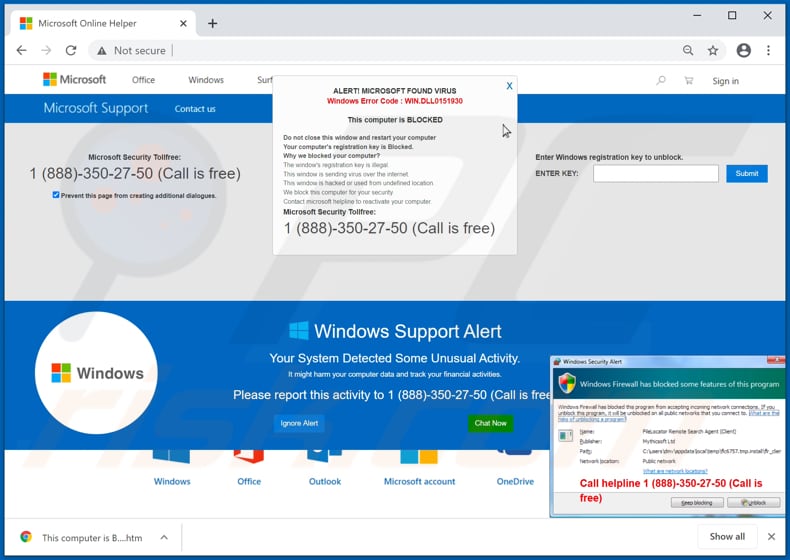
Zoals de meeste oplichtingswebsites met zogenaamde technische ondersteuning, is ook deze website vermomd als een officiële Microsoft-website waarop meldingen worden weergeven over gevonden virussen die gegevens kunneb beschadigen. Deze zouden zogenaamd ook kunnen worden gebruikt om financiële activiteiten te registreren. Bezoekers worden geïnformeerd dat hun computers zijn geblokkeerd en deze pagina downloadt een massa bestanden om ervoor te zorgen dat de webbrowser niet meer reageert. Het belangrijkste doel van deze pagina is gebruikers te overtuigen dat ze het slachtoffer kunnen worden van diefstal (geld of gegevens) of andere problemen als ze het vermelde telefoonnummer voor technische ondersteuning niet bellen. Zoals vermeld in de inleiding, proberen oplichters bellers te misleiden zodat ze zouden betalen voor onnodige software en / of diensten. Ze vragen mogelijk ook om op afstand toegang te krijgen tot computers. Als oplichters die toestemming krijgen, proberen ze gevoelige informatie te stelen die voor kwaadwillige doeleinden kan worden misbruikt (bijv. frauduleuze aankopen, transacties) of om kwaadaardige software op het besturingssysteem te installeren (bijv., ransomware, trojans). Daarom wordt het ten zeerste aanbevolen om oplichtingswebsites met aanbiedingen van technische ondersteuning te negeren. Als deze niet kunnen worden gesloten, is het aanbevolen de hele browser te sluiten door het browserproces te beëindigen via Taakbeheer. Denk eraan dat recent gesloten tabbladen niet opnieuw mogen worden geopend wanneer de browser de volgende keer wordt gestart.
| Naam | De Windows-foutcode: "WIN.DLL0151930" oplichting met technische ondersteuning |
| Type bedreiging | Phishing, oplichting, social engineering, fraude |
| Valse claim | Uw computer wordt geblokkeerd vanwege een virus |
| Vermomming | Microsoft Support page |
| Telefoonnummer valse technische ondersteuning | 1 (888)-350-27-50 |
| Gerelateerde domeinen | gucendodeersle[.]tk |
| Detectienamen | CRDF (kwaadaardig), CyRadar (kwaadaardig), Fortinet (phishing), Kaspersky (malware), volledige detectielijst (VirusTotal) |
| Symptomen | Valse foutmeldingen, systeemwaarschuwingen en computerscans. |
| Distributiemethodes | Gehackte websites, frauduleuze online pop-ups, gehackte website, frauduleuze online pop-up advertenties, mogelijk ongewenste apps. |
| Schade | Diefstal van gevoelige gegevens, geld, identiteitsdiefstal, mogelijke malwarebesmettingen. |
| Malware verwijderen (Windows) |
Om mogelijke malware-infecties te verwijderen, scant u uw computer met legitieme antivirussoftware. Onze beveiligingsonderzoekers raden aan Combo Cleaner te gebruiken. Combo Cleaner voor Windows DownloadenGratis scanner die controleert of uw computer geïnfecteerd is. Om het volledige product te kunnen gebruiken moet u een licentie van Combo Cleaner kopen. Beperkte proefperiode van 7 dagen beschikbaar. Combo Cleaner is eigendom van en wordt beheerd door RCS LT, het moederbedrijf van PCRisk. |
Er zijn veel websites met valse technische ondersteuningsdiensten, zoals bv. "MS-Windows Support Alert", "Important Security Alert!" en "TROJAN Error Code 0xdc2dgewc". Meestal bezoeken gebruikers dit soort pagina's niet opzettelijk. Ze worden geopend omdat gebruikers op misleidende advertenties klikken, andere onbetrouwbare websites bezoeken of ongewenste apps op hun bruwser hebben geïnstalleerd.
Hoe werden mogelijk ongewenste applicaties op mijn computer geïnstalleerd?
In sommige gevallen downloaden of installeren gebruikers ongewenste apps doordat ze op misleidende advertenties klikken die zijn ontworpen om bepaalde scripts uit te voeren. In de meeste gevallen worden ze er echter misleid door een marketingmethode die "bundeling" wordt genoemd. Daarbij worden ongewenste apps opgenomen in de downloaders en installers van andere software als extra aanbiedingen. Meestal kunnen deze aanbiedingen worden gevonden en geweigerd in de "Aangepaste" en "Geavanceerde" instellingen van de installers (of onder bepaalde selectievakjes). Gebruikers die programma's downloaden en installeren zonder deze standaardinstellingen te controleren en te wijzigen, staan toe dat de inbegrepen ongewenste apps mee worden gedownload en geïnstalleerd.
Hoe voorkomt u de installatie van mogelijk ongewenste applicaties?
Het wordt aanbevolen om altijd de "Geavanceerde", "Aangepaste" en andere instellingen van downloaders en installers te controleren en te kijken of deze aanbiedingen bevatten voor het downloaden en / of installeren van ongewenste apps. Het is ook belangrijk om software altijd te downloaden van officiële, betrouwbare bronnen (websites) en daarvoor geen externe downloaders, peer-to-peer-netwerken (bijv. torrent-clients, eMule), niet-officiële websites en andere vergelijkbare kanalen en tools te gebruiken. U kunt beter ook geen installatieprogramma's van derden gebruiken. Advertenties die op verdachte websites verschijnen, kunnen als ze worden aangeklikt, andere onbetrouwbare sites openen of zelfs scripts uitvoeren die ongewenste software kunnen downloaden en installeren. Daarom mag u niet op dergelijke advertenties klikken. Als er al ongewenste apps (extensies, add-ons of plug-ins) op uw browser zijn geïnstalleerd, dan moeten deze worden verwijderd, en dat geldt ook voor dergelijke software op uw besturingssysteem. Als uw computer al is geïnfecteerd met ongewenste apps, dan raden we u aan een scan uit te voeren met Combo Cleaner Antivirus voor Windows om deze automatisch te verwijderen.
Weergave van de Windows-foutcode: WIN.DLL0151930 oplichtingspop-up (GIF):
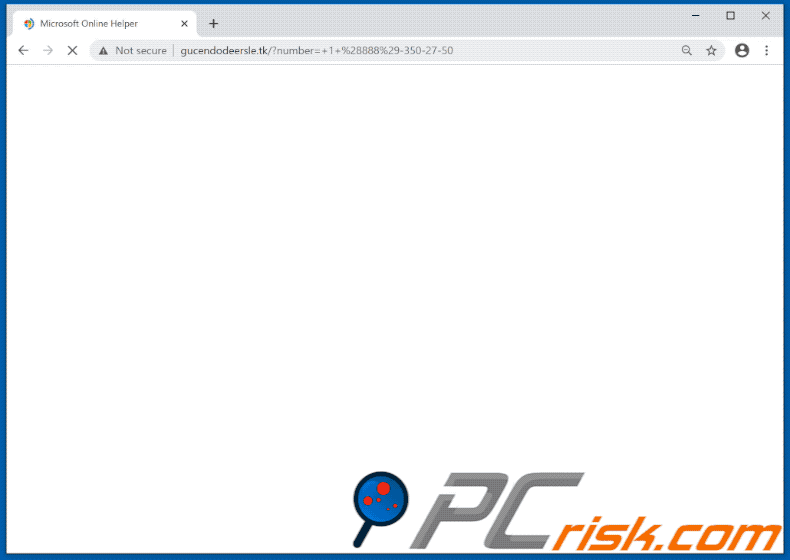
Tekt in het eerste pop-up-venster:
ALERT! MICROSOFT FOUND VIRUS
Windows Error Code: WIN.DLL0151930This computer is BLOCKED
Do not close this window and restart your computer
Your computer's registration key is Blocked.
Why we blocked your computer?
The window's registration key is illegal.
This window is sending virus over the internet.
This window is hacked or used from undefined location.
We block this computer for your security.
Contact microsoft helpline to reactivate your computer.Microsoft Security Tollfree: (888)-350-27-50 (Call is free)
Tekst in het tweede pop-up-venster:
Windows protected your PC
Windows SmartScreen prevented an unrecognized app from starting. Running this app might put your PC at risk. For technical support call 1 (888)-350-27-50 (Call is free).
Publisher: Unknown Publisher
App: windows10manager.exe[Run anyway] [Don't run]
Onmiddellijke automatische malwareverwijdering:
Handmatig de dreiging verwijderen, kan een langdurig en ingewikkeld proces zijn dat geavanceerde computer vaardigheden vereist. Combo Cleaner is een professionele automatische malware verwijderaar die wordt aanbevolen om malware te verwijderen. Download het door op de onderstaande knop te klikken:
DOWNLOAD Combo CleanerDoor het downloaden van software op deze website verklaar je je akkoord met ons privacybeleid en onze algemene voorwaarden. Om het volledige product te kunnen gebruiken moet u een licentie van Combo Cleaner kopen. Beperkte proefperiode van 7 dagen beschikbaar. Combo Cleaner is eigendom van en wordt beheerd door RCS LT, het moederbedrijf van PCRisk.
Snelmenu:
- Wat is Windows Error Code: WIN.DLL0151930?
- STAP 1. Verwijder misleidende applicaties via het configuratiescherm.
- STAP 2. Verwijder frauduleuze extensies uit Google Chrome.
- STAP 3. Verwijder mogelijk ongewenste plug-ins uit Mozilla Firefox.
- STAP 4. Verwijder frauduleuze extensies uit Safari.
- STAP 5. Verwijder frauduleuze plug-ins uit Microsoft Edge.
- STAP 6. Verwijder adware uit Internet Explorer.
Mogelijk ongewenste applicaties verwijderen:
Windows 10 gebruikers:

Klik rechts in de linkerbenedenhoek, in het Snelle Toegang-menu selecteer Controle Paneel. In het geopende schem kies je Programma's en Toepassingen.
Windows 7 gebruikers:

Klik Start ("het Windows Logo" in de linkerbenedenhoek van je desktop), kies Controle Paneel. Zoek naar Programma's en toepassingen.
macOS (OSX) gebruikers:

Klik op Finder, in het geopende scherm selecteer je Applicaties. Sleep de app van de Applicaties folder naar de Prullenbak (die zich in je Dock bevindt), klik dan rechts op het Prullenbak-icoon en selecteer Prullenbak Leegmaken.
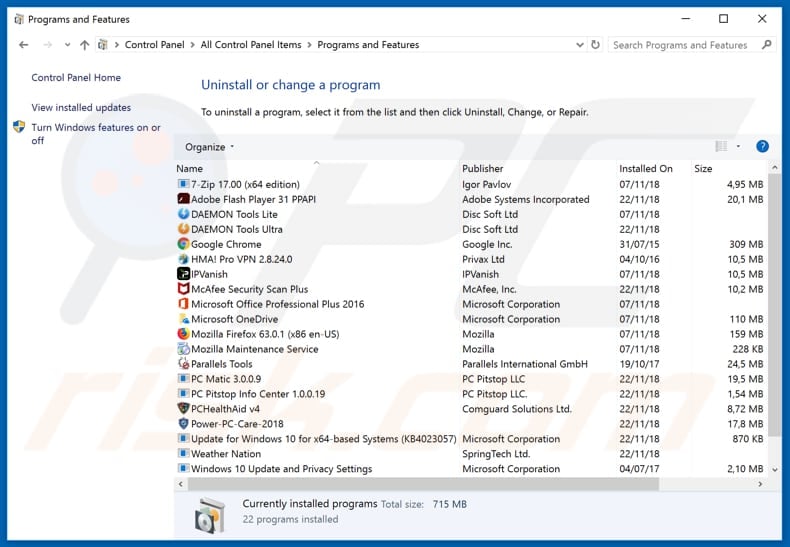
In het programma's verwijderen-scherm zoek je naar mogelijk ongewenste applicaties, selecteer deze verwijzingen en klik op "Deïnstalleren" of "Verwijderen".
Na het verwijderen van de mogelijk ongewenste applicatie scant u best uw computer op enige overblijvende onderdelen of mogelijke malware besmettingen. Gebruik daarvoor aanbevolen malware verwijderingssoftware.
DOWNLOAD verwijderprogramma voor malware-infecties
Combo Cleaner die controleert of uw computer geïnfecteerd is. Om het volledige product te kunnen gebruiken moet u een licentie van Combo Cleaner kopen. Beperkte proefperiode van 7 dagen beschikbaar. Combo Cleaner is eigendom van en wordt beheerd door RCS LT, het moederbedrijf van PCRisk.
Verwijder ongewenste extensies uit internet browsers:
Video die toont hoe u ongewenste add-ons uit uw browsers kunt verwijderen:
 Verwijder kwaadaardige extensies uit Google Chrome:
Verwijder kwaadaardige extensies uit Google Chrome:
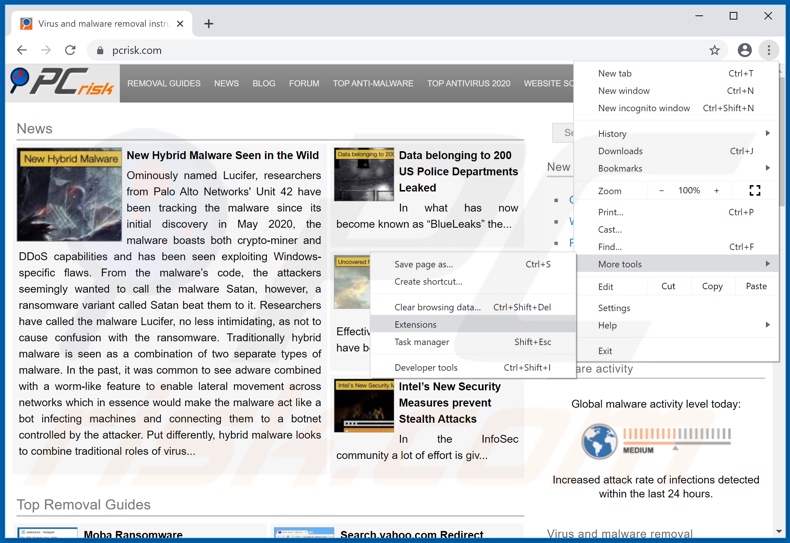
Klik op het Chrome menu icoon ![]() (in de rechterbovenhoek van Google Chrome), selecteer 'Meer hulpprogramma's' en klik op 'Extensies'. Zoek onlangs geïnstalleerde verdachte browser-add-ons en verwijder ze.
(in de rechterbovenhoek van Google Chrome), selecteer 'Meer hulpprogramma's' en klik op 'Extensies'. Zoek onlangs geïnstalleerde verdachte browser-add-ons en verwijder ze.
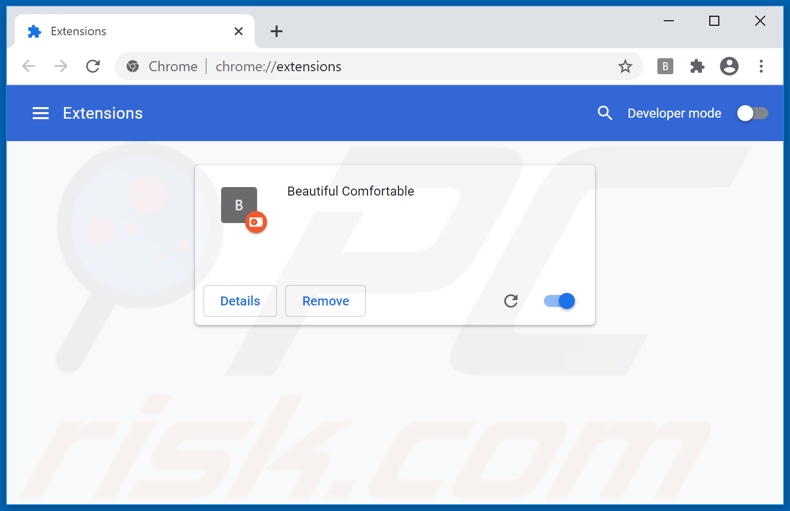
Optionele methode:
Als je problemen hebt met het verwijderen van de windows-foutcode: "win.dll0151930" oplichting met technische ondersteuning, reset dan de instellingen van je Google Chrome browser. Klik op het Chrome menu icoon ![]() (in de rechterbovenhoek van Google Chrome) en selecteer Instellingen. Scroll naar onder. Klik op de link Geavanceerd....
(in de rechterbovenhoek van Google Chrome) en selecteer Instellingen. Scroll naar onder. Klik op de link Geavanceerd....

Nadat je helemaal naar benden hebt gescrolld klik je op Resetten (Instellingen terugzetten naar de oorspronkelijke standaardwaarden)-knop.

In het geopende scherm, bevestig dat je de Google Chrome instellingen wilt resetten door op de 'resetten'-knop te klikken.

 Verwijder kwaadaardige plug-ins uit Mozilla Firefox:
Verwijder kwaadaardige plug-ins uit Mozilla Firefox:
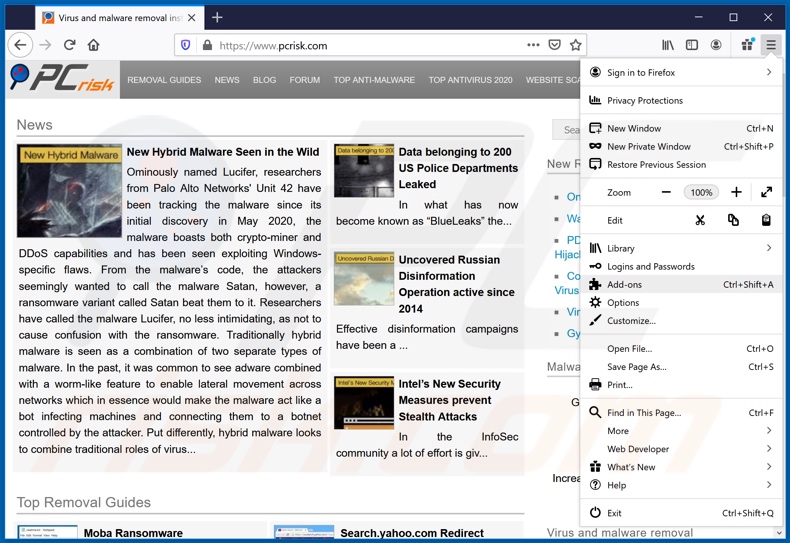
Klik op het Firefox menu ![]() (in de rechterbovenhoek van het hoofdscherm) selecteer "Add-ons". Klik op "Extensies" en verwijder alle recent geïnstalleerde en verdachte browser plug-ins.
(in de rechterbovenhoek van het hoofdscherm) selecteer "Add-ons". Klik op "Extensies" en verwijder alle recent geïnstalleerde en verdachte browser plug-ins.
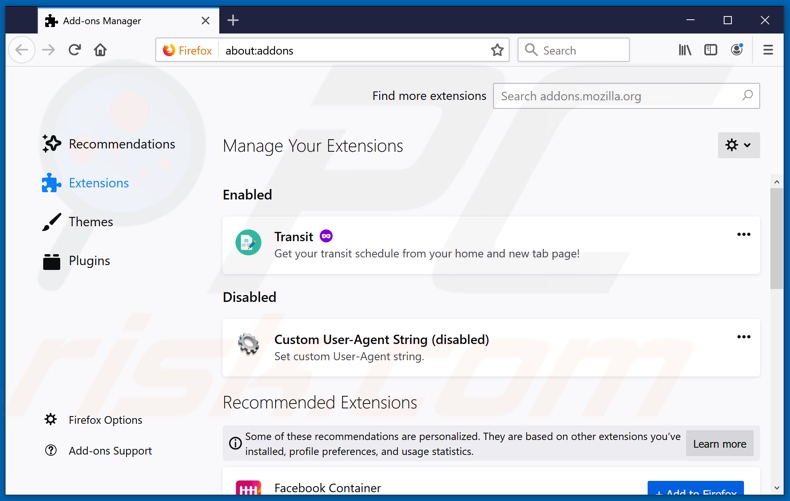
Optionele methode:
Computergebruikers die problemen blijven hebben met het verwijderen van de windows-foutcode: "win.dll0151930" oplichting met technische ondersteuning kunnen de Mozilla Firefox instellingen naar standaard herstellen.
Open Mozilla Firefox, in de rechterbovenhoek van het hoofdvenster klik je op het Firefox menu ![]() , in het geopende keuzemenu kies je het Open Help Menu-icoon
, in het geopende keuzemenu kies je het Open Help Menu-icoon ![]()

Klik dan op Probleemoplossing-informatie.

In het geopende scherm klik je op de Firefox Herstellen knop.

In het geopende scherm bevestig je dat je de Mozilla Firefox instellingen naar Standaard wil herstellen door op de Herstellen-knop te klikken.

 Verwijder kwaadaardige extensies uit Safari:
Verwijder kwaadaardige extensies uit Safari:

Verzeker je ervan dat je Safari browser actief is, klik op het Safari menu en selecteer Voorkeuren….

In het geopende venster klik je op Extensies, zoek naar recent geïnstalleerde verdachte extensies, selecteer deze en klik op Verwijderen.
Optionele methode:
Verzeker je ervan dat je Safari browser actief is en klik op het Safari-menu. In het keuzemenu selecteer je Geschiedenis en Website Data verwijderen…

In het geopende scherm seleceer je alle geschiedenis en klik je op de Geschiedenis Verwijderen-knop.

 Kwaadaardige extensies verwijderen uit Microsoft Edge:
Kwaadaardige extensies verwijderen uit Microsoft Edge:

Klik op het menu-icoon in Edge ![]() (in de rechterbovenhoek van Microsoft Edge), kiest u "Extensies". Zoek recent geïnstalleerde en verdachte browser add-ons en klik op "Verwijderen" (onder hun naam).
(in de rechterbovenhoek van Microsoft Edge), kiest u "Extensies". Zoek recent geïnstalleerde en verdachte browser add-ons en klik op "Verwijderen" (onder hun naam).

Optionele methode:
Als u problemen blijft ondervinden met het verwijderen van de de windows-foutcode: "win.dll0151930" oplichting met technische ondersteuning, herstel dan de instellingen van uw Microsoft Edge browser. Klik op het Edge menu-icoon ![]() (in de rechterbovenhoek van Microsoft Edge) en selecteer Instellingen.
(in de rechterbovenhoek van Microsoft Edge) en selecteer Instellingen.

In het geopende menu kiest u Opnieuw instellen.

Kies Instellingen naar hun standaardwaarden herstellen. In het geopende scherm bevestigt u dat u de instellingen van Microsoft Edge wilt herstellen door op de knop Opnieuw instellen te klikken.

- Als dat niet helpt, volg dan deze alternatieve instructies om de Microsoft Edge browser te herstellen.
 Verwijder kwaadaardige add-ons uit Internet Explorer:
Verwijder kwaadaardige add-ons uit Internet Explorer:
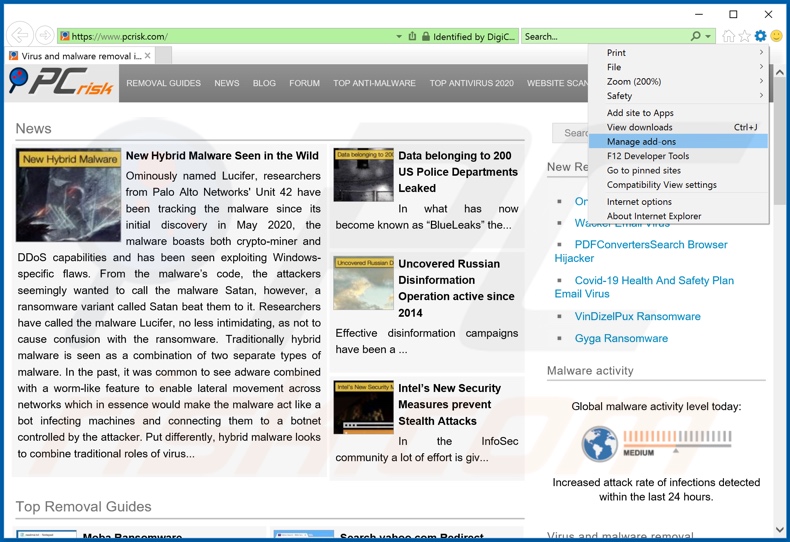
Klik op het "tandwiel"-icoon ![]() (in de rechterbovenhoek van Internet Explorer) selecteer "Beheer Add-ons". Zoek naar recent geïnstalleerde/verdacht browser extensies en schakel deze uit.
(in de rechterbovenhoek van Internet Explorer) selecteer "Beheer Add-ons". Zoek naar recent geïnstalleerde/verdacht browser extensies en schakel deze uit.
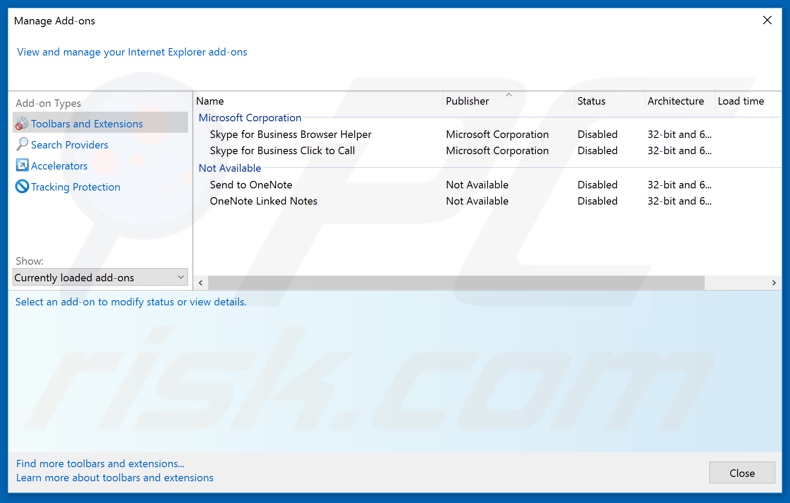
Optionele methode:
Als je problemen blijft hebben met het verwijderen van de windows-foutcode: "win.dll0151930" oplichting met technische ondersteuning dan kan je je Internet Explorer instellingen terug op standaard zetten.
Windows XP gebruikers: Klik op Start, klik Uitvoeren, in het geopende scherm typ inetcpl.cpl. In het geopende scherm klik je op de Geavanceerd tab en dan klik je op Herstellen.

Windows Vista en Windows 7 gebruikers: Klik op het Windows logo, in de start-zoekbox typ inetcpl.cpl en klik op enter. In het geopende scherm klik je op de Geavanceerd tab en dan klik je op Herstellen.

Windows 8 gebruikers: Open Internet Explorer en klik op het "tandwiel" icoon. Selecteer Internet Opties. In het geopende scherm selecteer je de Geavanceerd-tab en klik je op de Herstellen-knop.

In het geopende scherm selecteer je de Geavanceerd-tab

Klik op de Herstellen-knop.

Bevestig dat je de Internet Explorer instellingen naar Standaard wil herstellen - Klik op de Herstellen-knop.

Samenvatting:
 De meeste adware of mogelijk ongewenste applicaties infiltreren internetbrowsers van gebruikers via gratis software downloads. Merk op dat de veiligste bron voor het downloaden van gratis software de website van de ontwikkelaar is. Om de installatie van adware te vermijden wees je best erg oplettend met het downloaden of installeren van gratis software.Bij het installeren van het reeds gedownloaden gratis programma kies je best de aangepast of geavanceerde installatie-opties - deze stap zal zlle mogelijk ongewenste applicaties aan het licht brengen die werden geïnstalleerd samen met het gekozen gratis programma.
De meeste adware of mogelijk ongewenste applicaties infiltreren internetbrowsers van gebruikers via gratis software downloads. Merk op dat de veiligste bron voor het downloaden van gratis software de website van de ontwikkelaar is. Om de installatie van adware te vermijden wees je best erg oplettend met het downloaden of installeren van gratis software.Bij het installeren van het reeds gedownloaden gratis programma kies je best de aangepast of geavanceerde installatie-opties - deze stap zal zlle mogelijk ongewenste applicaties aan het licht brengen die werden geïnstalleerd samen met het gekozen gratis programma.
Hulp bij de verwijdering:
Als je problemen ervaart bij pogingen om de windows-foutcode: "win.dll0151930" oplichting met technische ondersteuning van je computer te verwijderen, vraag dan om hulp in ons malware verwijderingsforum.
Post een commentaar:
Als je bijkomende informatie hebt over de windows-foutcode: "win.dll0151930" oplichting met technische ondersteuning of z'n verwijdering, gelieve je kennis dan te delen in de onderstaande commentaren.
Bron: https://www.pcrisk.com/removal-guides/19302-windows-error-code-win-dll0151930-pop-up-scam
Delen:

Tomas Meskauskas
Deskundig beveiligingsonderzoeker, professioneel malware-analist
Ik ben gepassioneerd door computerbeveiliging en -technologie. Ik ben al meer dan 10 jaar werkzaam in verschillende bedrijven die op zoek zijn naar oplossingen voor computertechnische problemen en internetbeveiliging. Ik werk sinds 2010 als auteur en redacteur voor PCrisk. Volg mij op Twitter en LinkedIn om op de hoogte te blijven van de nieuwste online beveiligingsrisico's.
Het beveiligingsportaal PCrisk wordt aangeboden door het bedrijf RCS LT.
Gecombineerde krachten van beveiligingsonderzoekers helpen computergebruikers voorlichten over de nieuwste online beveiligingsrisico's. Meer informatie over het bedrijf RCS LT.
Onze richtlijnen voor het verwijderen van malware zijn gratis. Als u ons echter wilt steunen, kunt u ons een donatie sturen.
DonerenHet beveiligingsportaal PCrisk wordt aangeboden door het bedrijf RCS LT.
Gecombineerde krachten van beveiligingsonderzoekers helpen computergebruikers voorlichten over de nieuwste online beveiligingsrisico's. Meer informatie over het bedrijf RCS LT.
Onze richtlijnen voor het verwijderen van malware zijn gratis. Als u ons echter wilt steunen, kunt u ons een donatie sturen.
Doneren
▼ Toon discussie